Google выпускает незначительные обновления «стабильной» версии Chrome каждые 2–3 недели, а крупные обновления — каждые 4–6 недель. Незначительные обновления или точечные выпуски обычно содержат обновления безопасности и исправления ошибок. С другой стороны, основные выпуски часто поставляются с новыми функциями.
Google Chrome автоматически устанавливает как мелкие, так и крупные обновления в фоновом режиме на все устройства. Однако бывают случаи, когда Google Chrome работает со сбоями и браузер не обновляется автоматически. Если у вас есть основания полагать, что браузер устарел, мы покажем вам, как проверить, какая у вас версия Chrome.
Используйте ярлык «chrome://version»
Откройте Google Chrome на компьютере под управлением Windows, macOS или Linux и введите chrome://versionв адресной строке. Проверьте строку «Google Chrome» вверху страницы, чтобы узнать версию браузера.
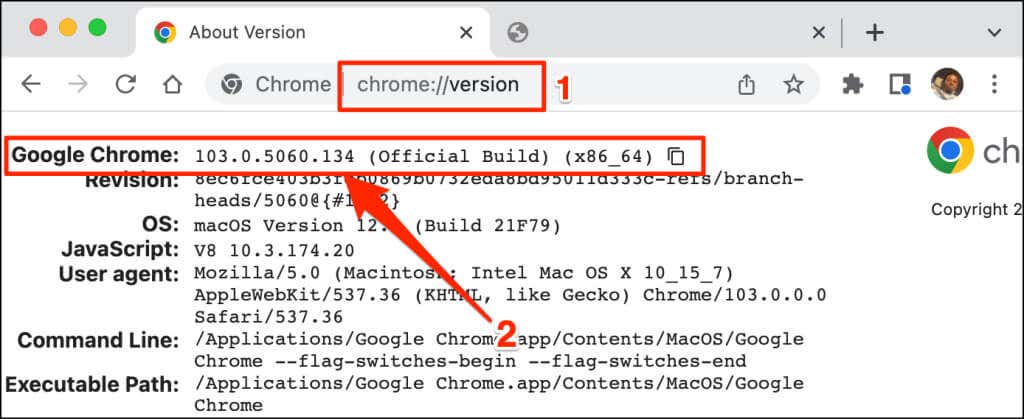
Этот метод также работает в мобильных версиях браузера Google Chrome. Откройте Chrome на своем устройстве Android или iOS и введите chrome://versionв адресной строке. Проверьте строку Google Chrome на наличие версии или номера сборки браузера.
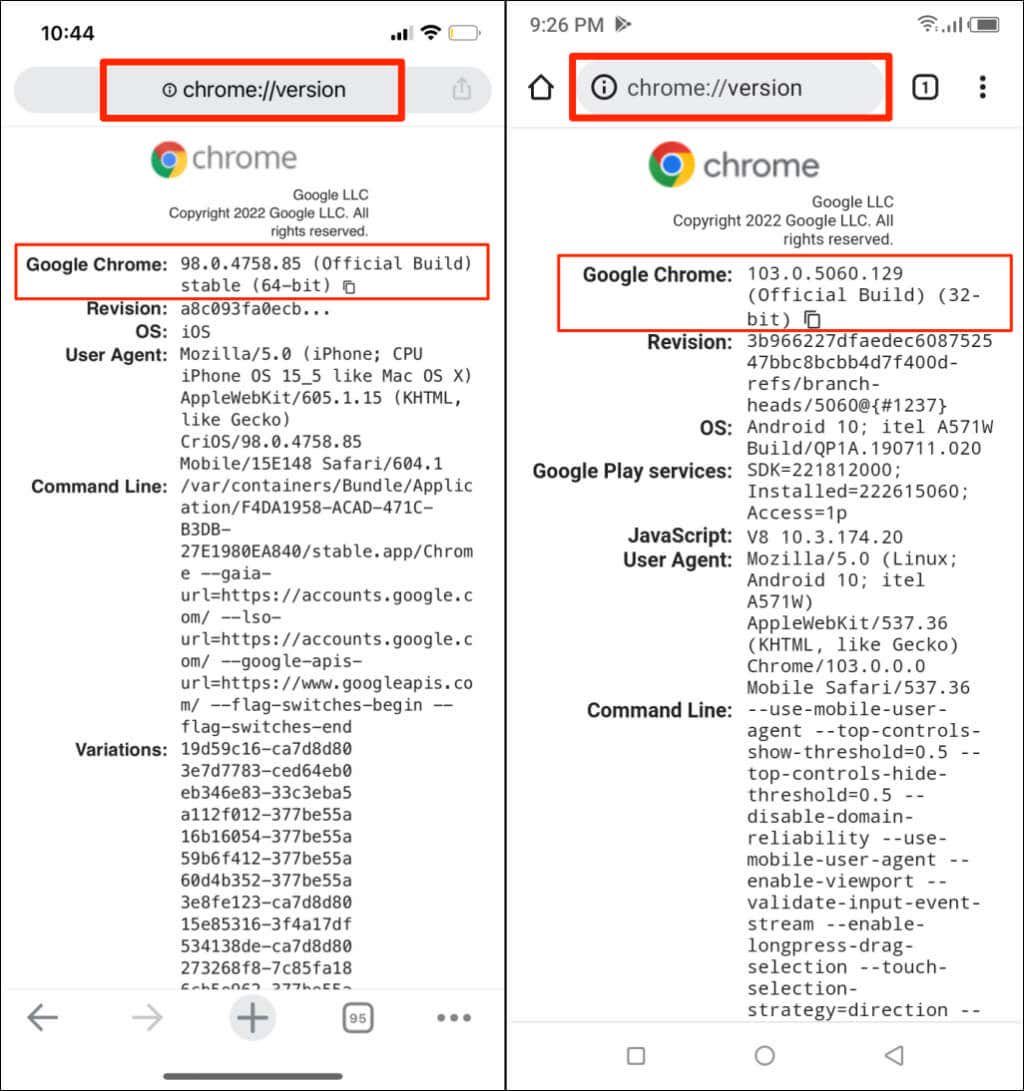
Проверьте версию Chrome через меню настроек
Вы также можете просмотреть меню настроек Chrome, чтобы узнать версию своего браузера.
Проверьте версию Chrome в macOS
Если вы используете Chrome на компьютере Mac, вот как проверить версию браузера в меню настроек.
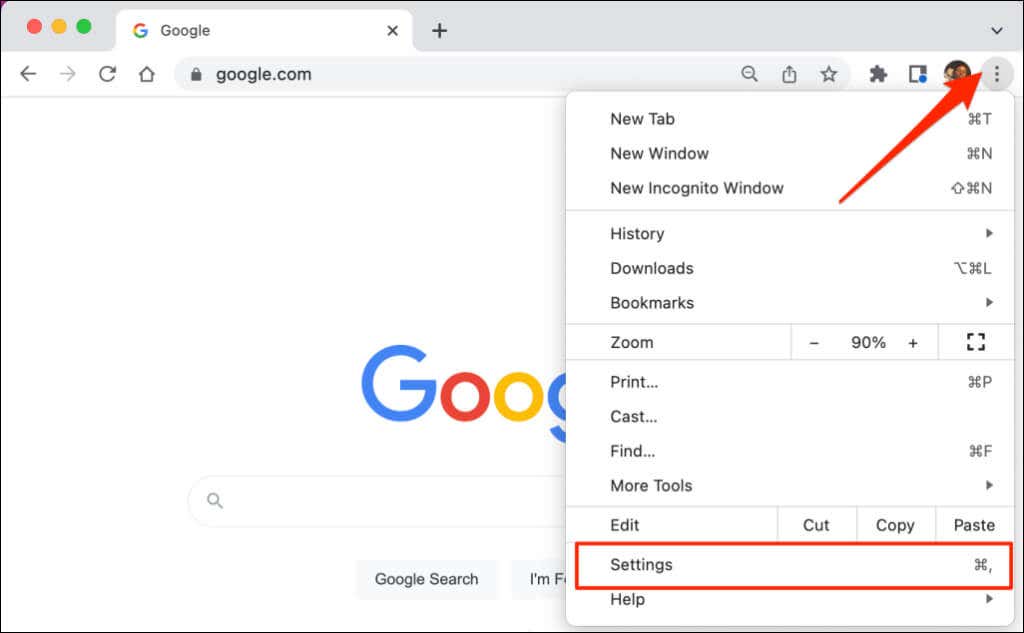
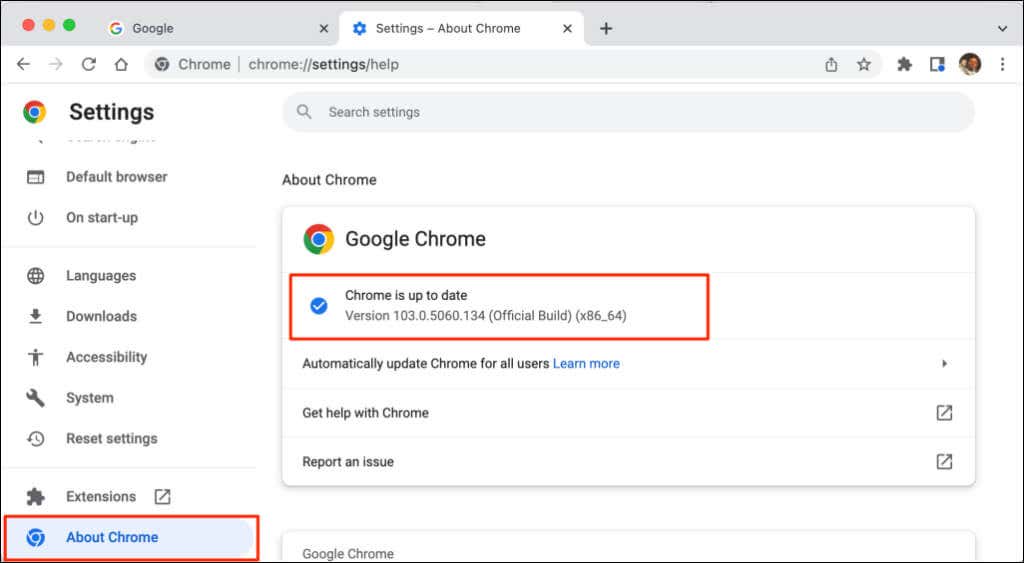
Если у вас установлена последняя версия Chrome, на экране появится сообщение «Chrome обновлен». Иногда вам может потребоваться перезапустить Chrome, чтобы установить ожидающие обновления. Дополнительную информацию об обновлении Chrome и других веб-браузеров — Mozilla Firefox, Apple Safari и т. д. см. в разделе наше руководство по обновлению веб-браузеров.
Проверьте версию Chrome в Windows
.Откройте веб-браузер Chrome на своем компьютере и выполните следующие действия.
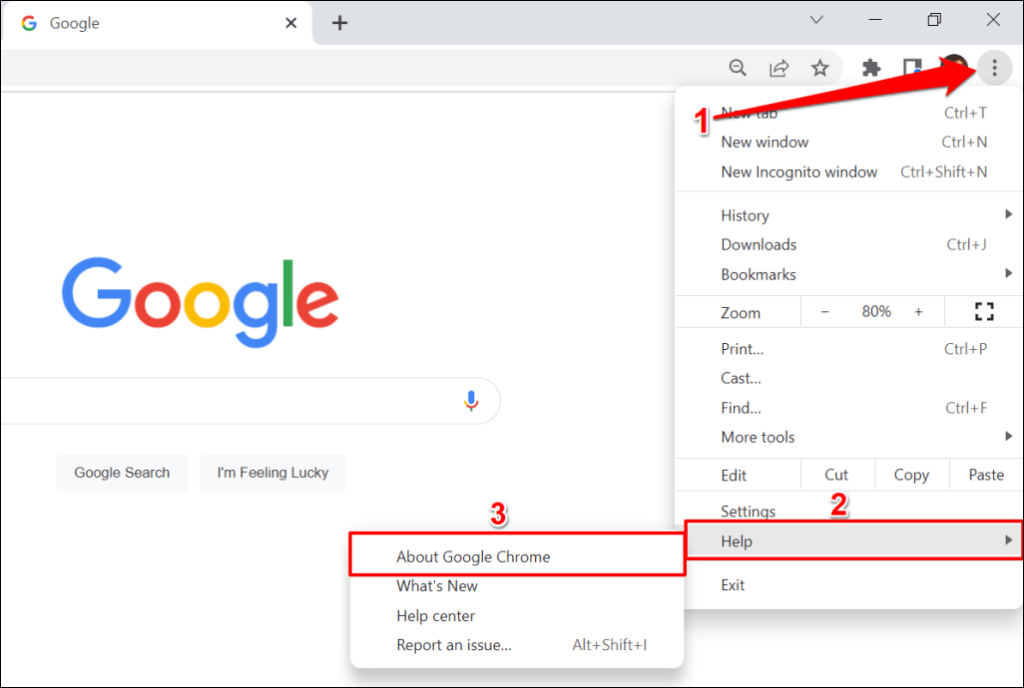
Либо вставьте chrome://settings/helpв адресную строку Chrome и нажмите Enterна клавиатуре.
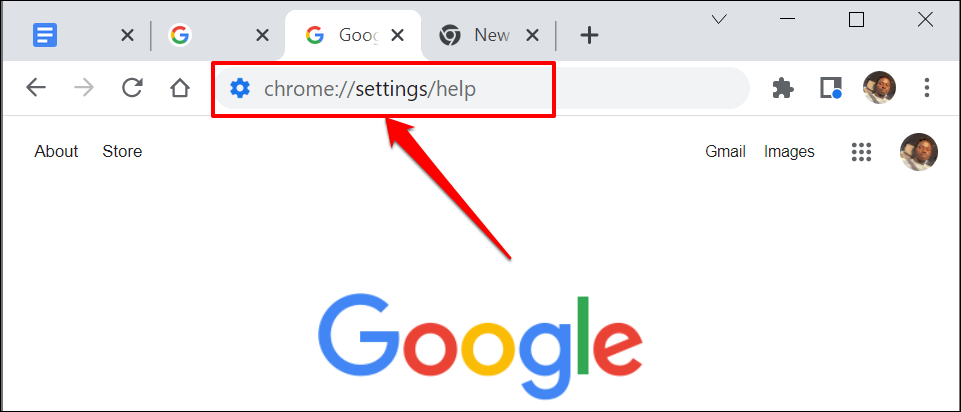 <ол старт="3">
<ол старт="3">
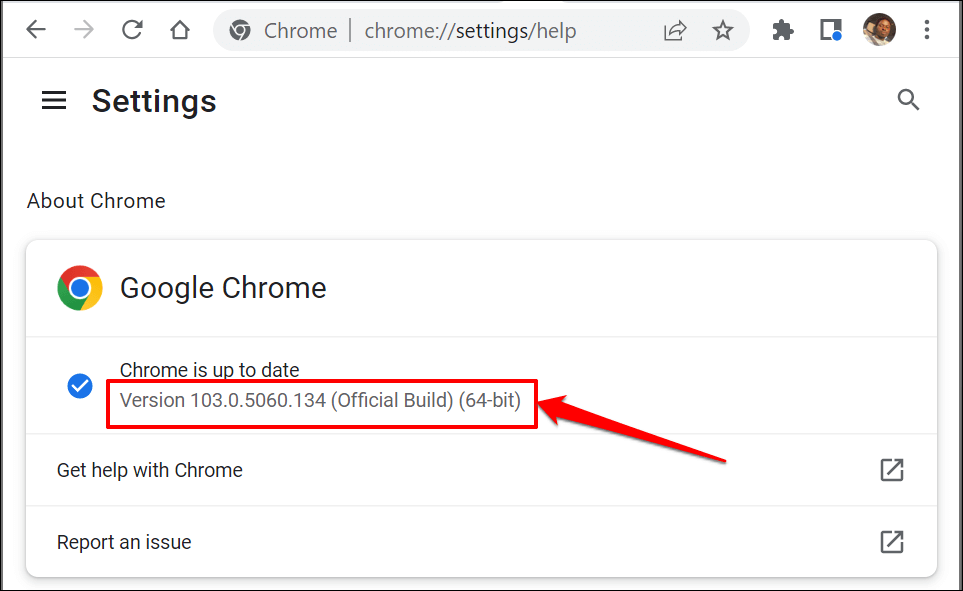
Проверьте версию Chrome на устройствах iOS
Выполните следующие действия, чтобы проверить версию браузера Google Chrome, установленную на вашем iPhone или iPad.
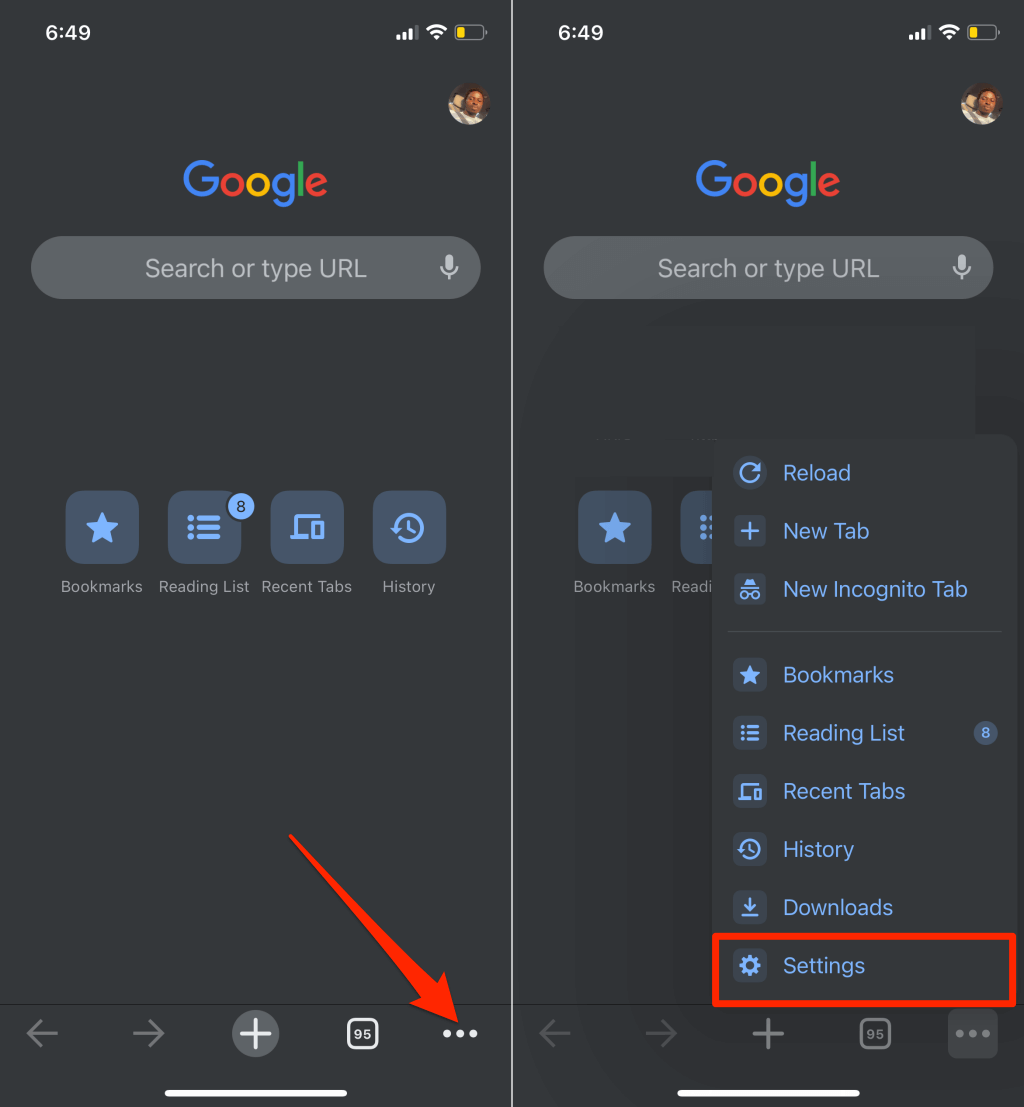
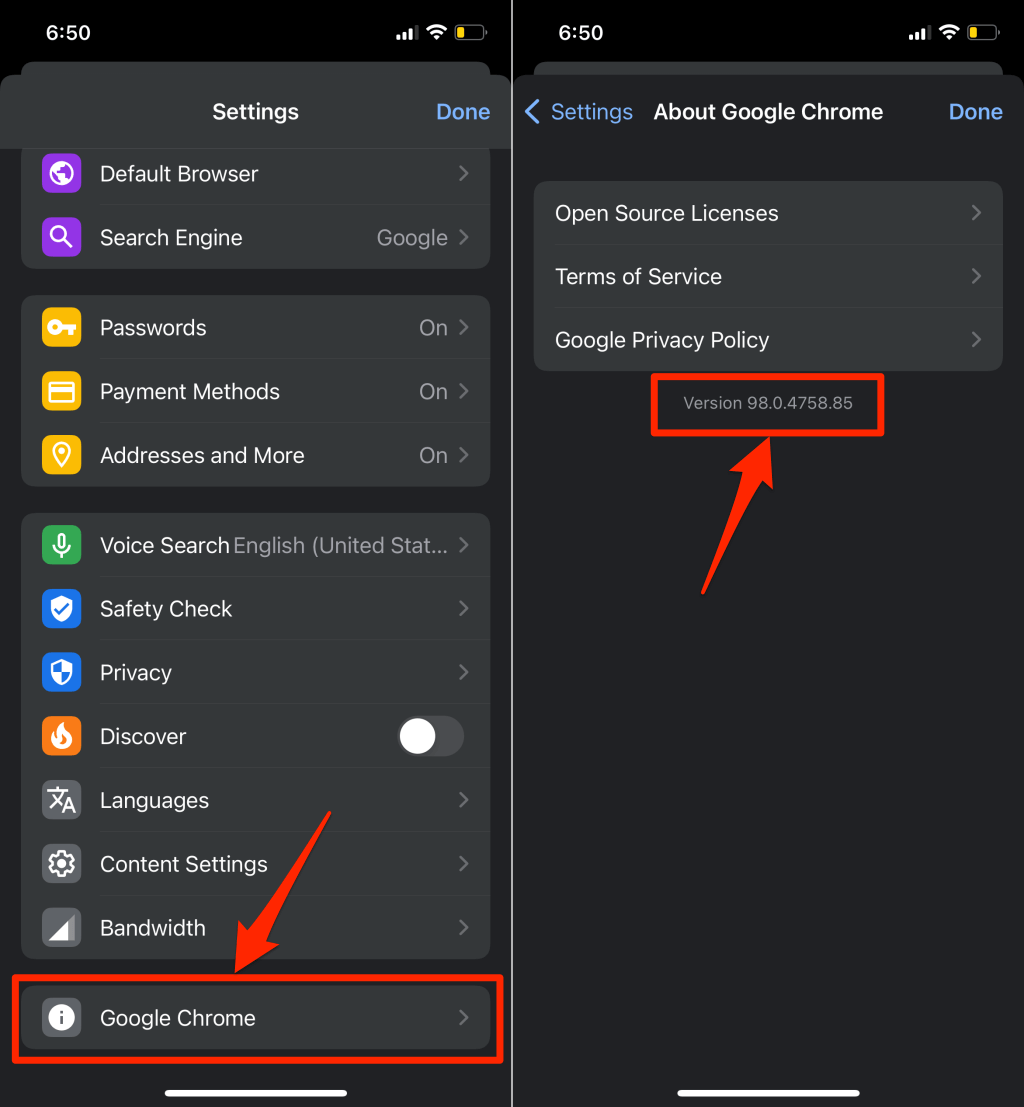
Проверьте свою версию Chrome на Android
Выполните следующие действия, чтобы проверить текущую версию Google Chrome, установленную на вашем устройстве Android.
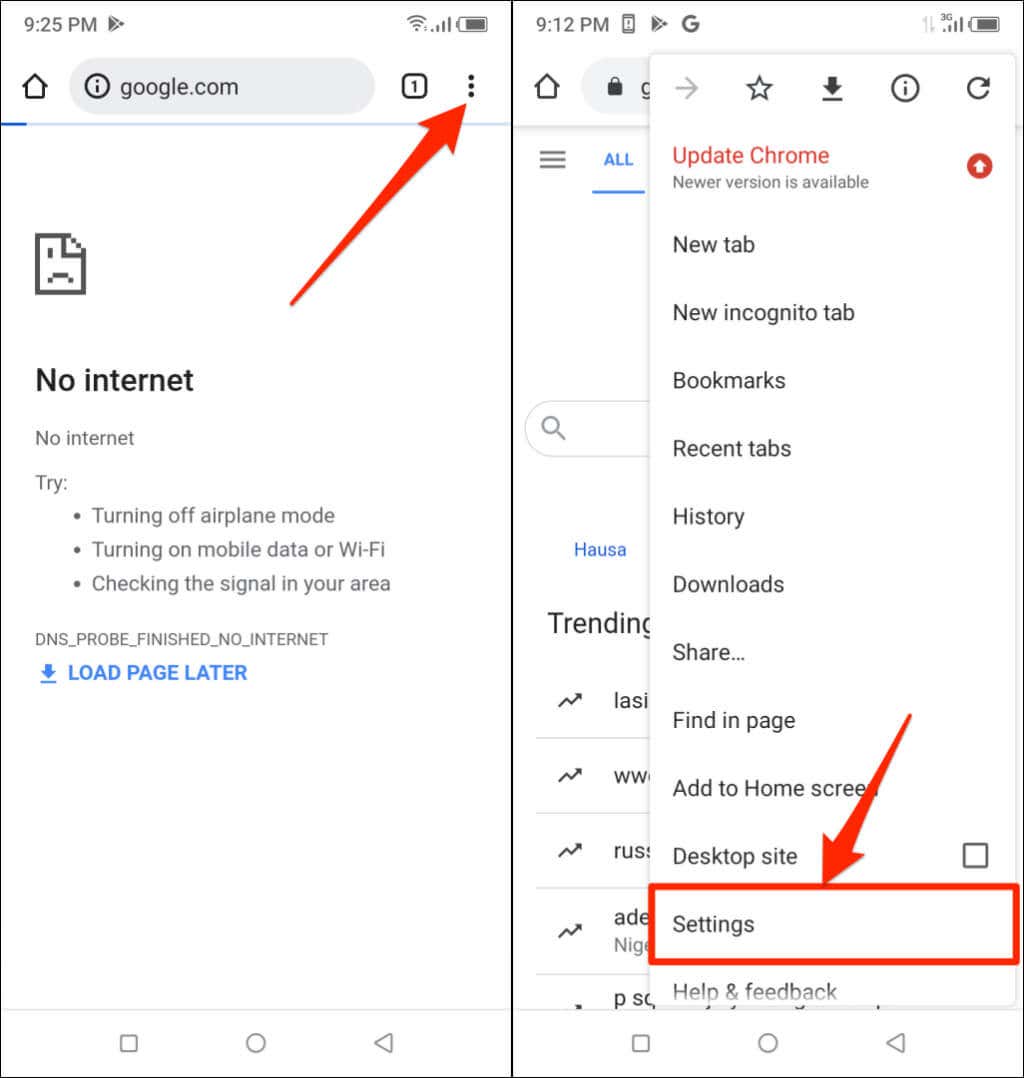
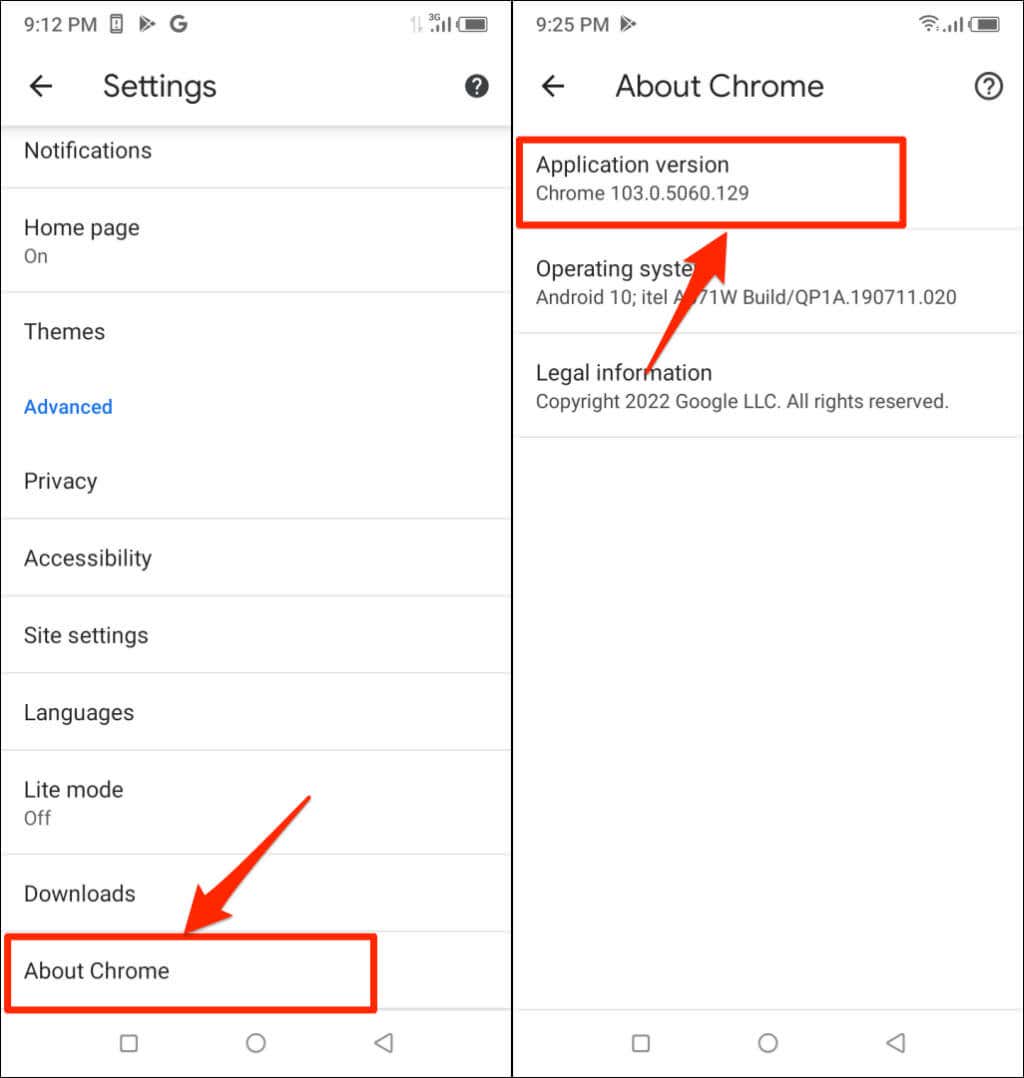
Как изменить версию Chrome на Chromebook
В устройствах Chromebook используется операционная система Chrome. Если вы используете Chromebook, вы можете проверить версию Chrome устройства в меню настроек.
Откройте приложение «Настройки» Chromebook и разверните раскрывающийся раздел «Дополнительно» на боковой панели. Выберите О ChromeOS, чтобы узнать, какая версия операционной системы Chrome установлена на вашем Chromebook.
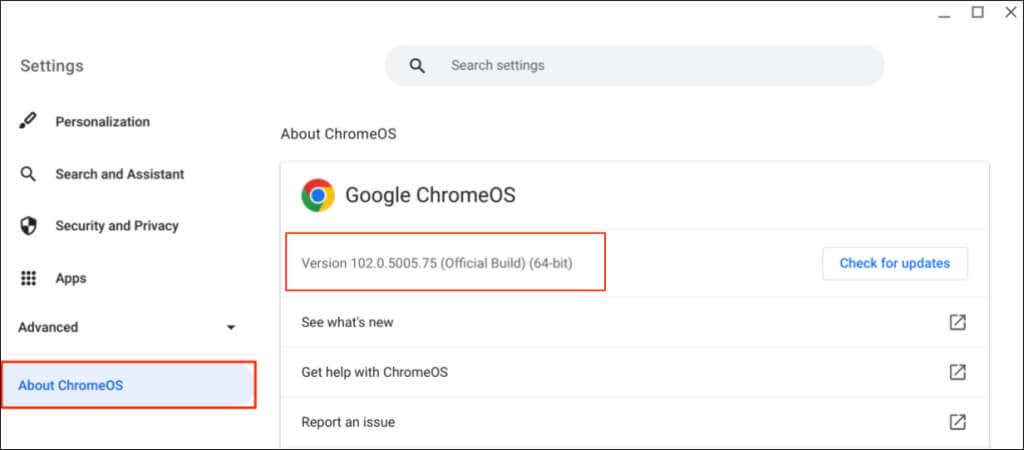
Каналы разработки/выпуска Chrome
Google выпускает все версии браузера Chrome небольшими порциями, в зависимости от стадии разработки. Chrome имеет четыре канала выпуска : Canary, Dev, Beta и Stable.
Канал Chrome Canary
Этот канал находится на переднем крае разработки Google Chrome. Google называет это «передовой» сборкой Chrome. Сборки Canary находятся в разработке, новые версии выпускаются ежедневно..
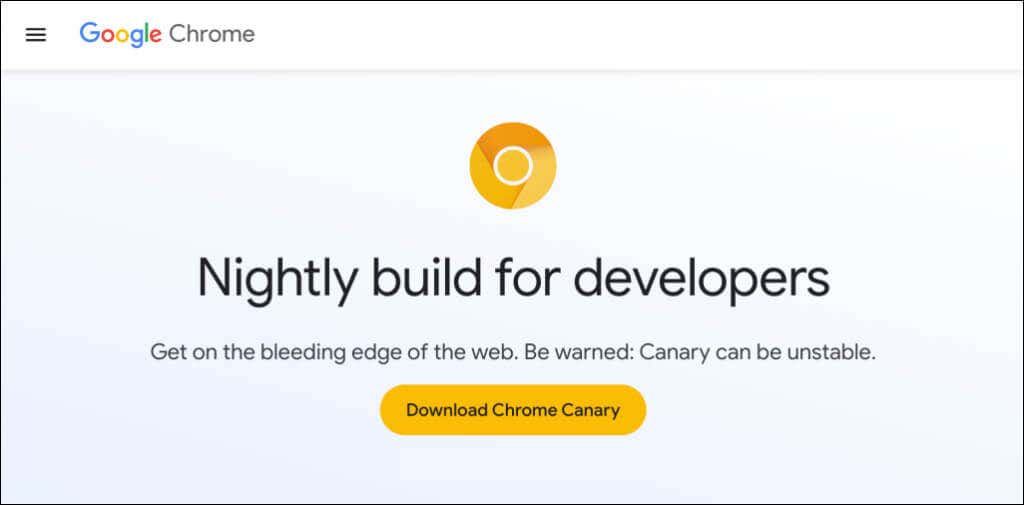
Канал Canary – это первая площадка для тестирования новых функций, которые все еще находятся в разработке. Если Google представит новую функцию в Chrome, компания сначала внедрит эту функцию в сборку Canary для тестирования и наблюдения.
Канарский канал Chrome — самая нестабильная версия браузера. Вы можете запустить сборку Chrome Canary вместе со стабильной версией на своем устройстве. Однако мы не рекомендуем устанавливать Chrome Canary, если вас об этом не попросят, особенно на основной компьютер.
Канал для разработчиков Chrome
Google обновляет канал для разработчиков один или два раза в неделю. Разработчики часто используют эту сборку, чтобы в течение 9–12 недель получить предварительную версию новых функций Chrome.
Канал для разработчиков часто выходит из строя и работает неправильно, но он намного стабильнее, чем канал Canary. Google устраняет проблемы с функциями в канале разработки, прежде чем пометить их как стабильные.
Бета-канал Chrome
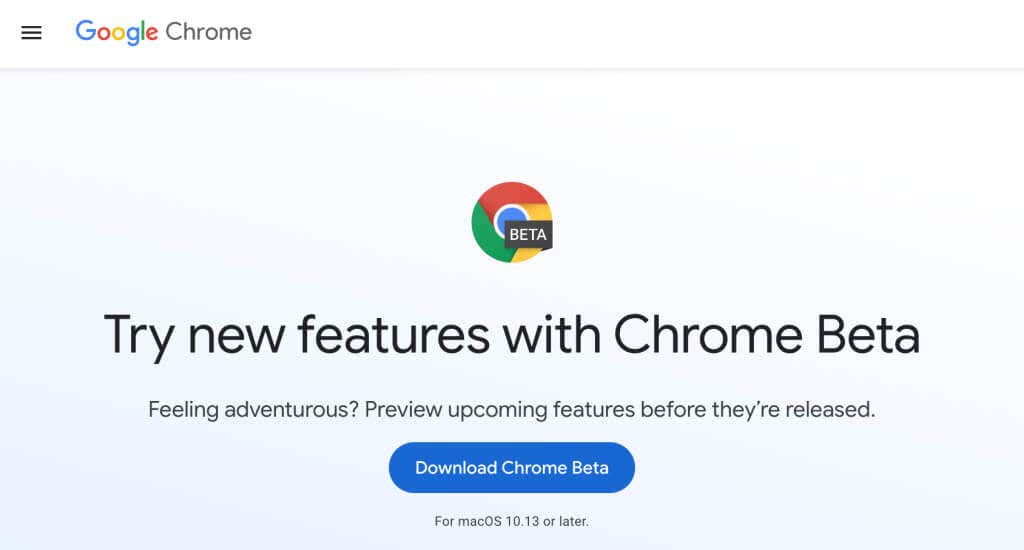
Бета-версия Chrome позволяет тестировать новые функции за 4–6 недель до их появления в стабильной версии Chrome. Google обновляет бета-канал примерно каждую неделю, исправляя проблемы и ошибки, о которых сообщили пользователи/тестеры бета-версии.
Стабильный канал
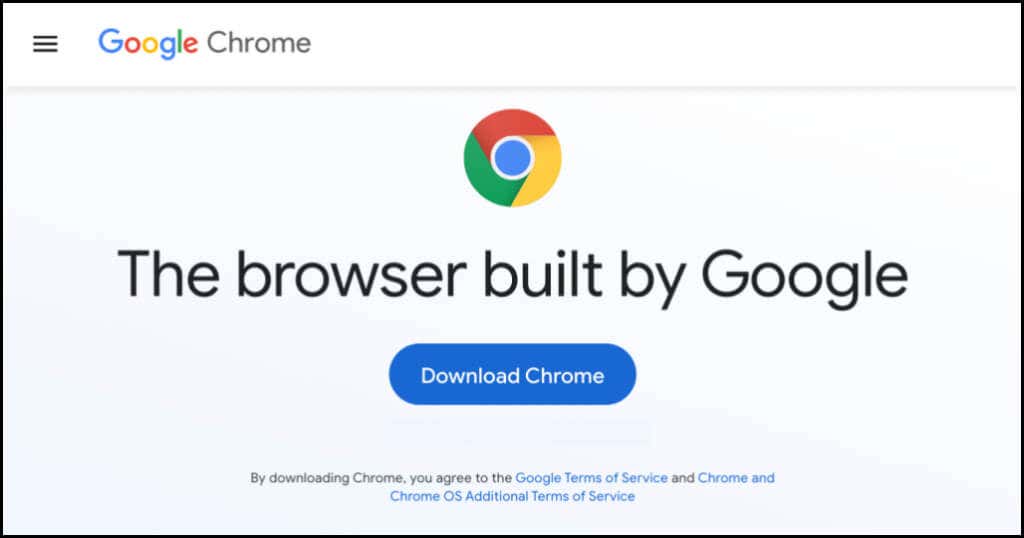
Стабильная версия Chrome — это то, что вы найдете на веб-сайте Chrome, в Google Play Store и Apple App Store. Стабильный канал также называется «Официальной сборкой». Команда Chrome тщательно протестировала этот канал, и у вас практически не должно возникнуть проблем при использовании браузера.
32-битный или 64-битный Chrome: в чем разница
Рядом с номером версии Chrome вы можете увидеть «32-разрядная» или «64-разрядная». 64-разрядная версия имеет больше оперативной памяти, чем 32-разрядная, и лучше всего работает на 64-разрядных компьютерах.
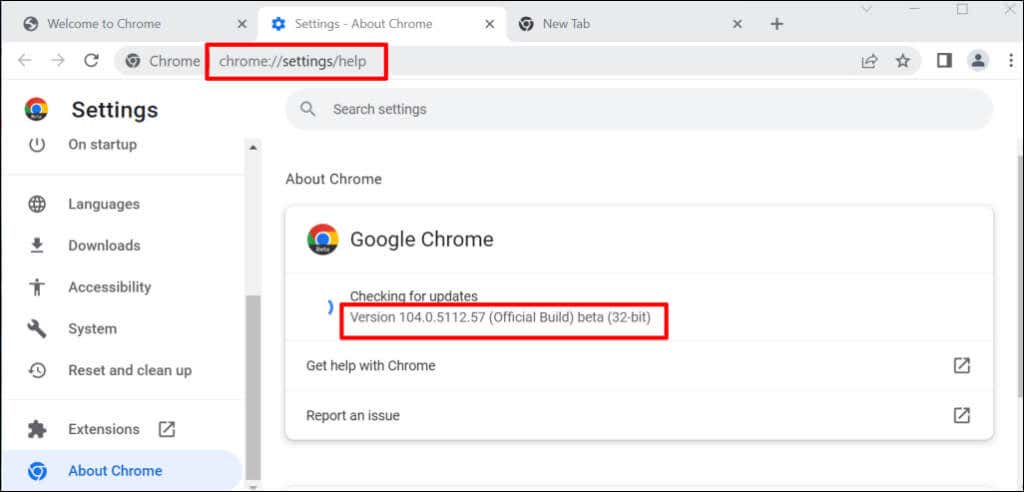
При загрузке Chrome с веб-сайта Google Chrome на компьютер с Linux или macOS по умолчанию вы получаете 64-разрядную версию. В Windows Chrome автоматически определяет архитектуру процессора вашего компьютера и предлагает версию, наиболее подходящую для вашего устройства.
Вы получите ссылку для загрузки 64-разрядной версии на 64-разрядном ПК и ссылку для загрузки 32-разрядной версии на 32-разрядных устройствах. Не знаете архитектуру процессора вашего ПК? Вот 4 способа проверить, 32-битный или 64-битный у вас компьютер.
Google также предоставляет пользователям возможность загружать 32-битную или 64-битную версию браузера. Прокрутите вниз до Cстраница загрузки хрома и выберите Другие платформы..
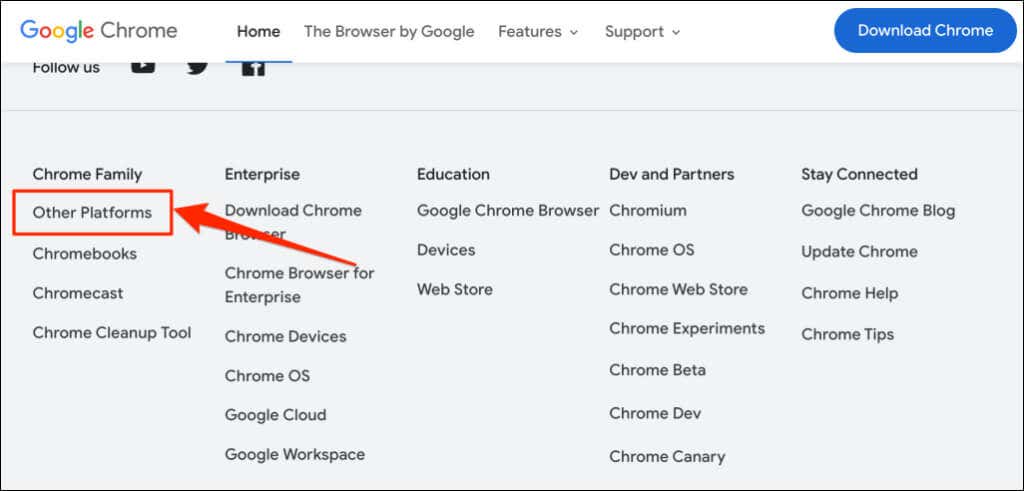
Выберите предпочитаемую версию (32-битную или 64-битную) на всплывающей странице «Установить Chrome».
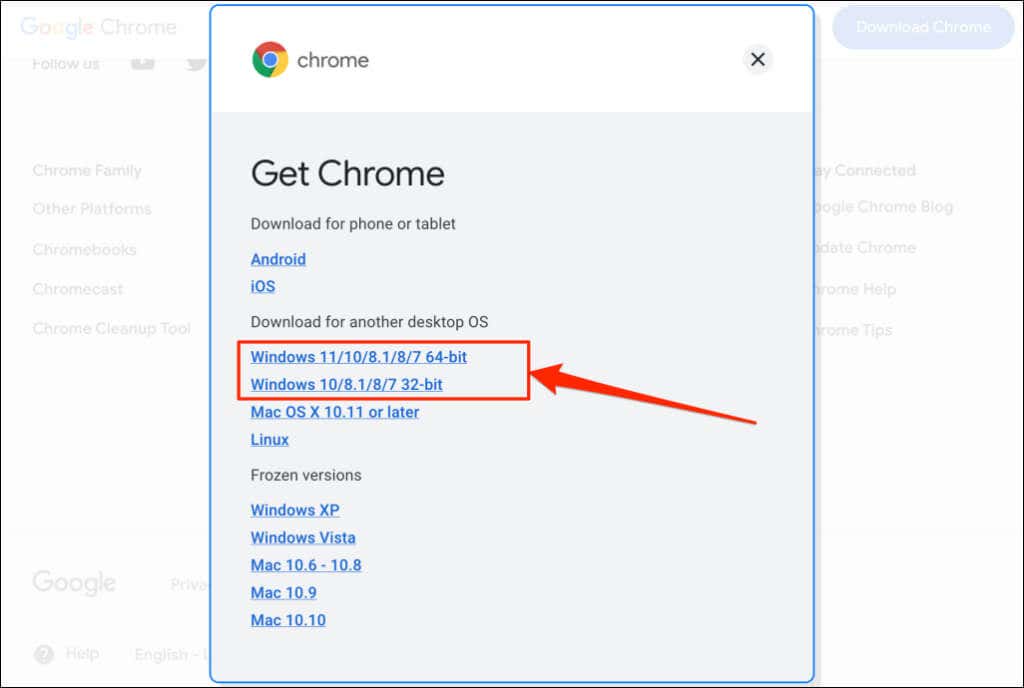
История версий Google Chrome
Теперь вы знаете, как проверить версию Chrome. Следующий шаг — проверка наличия на вашем устройстве последней версии браузера. WhatIsMyBrowser.com хранит обновленную сводку последних версий веб-браузера Google Chrome и дат их выпуска.
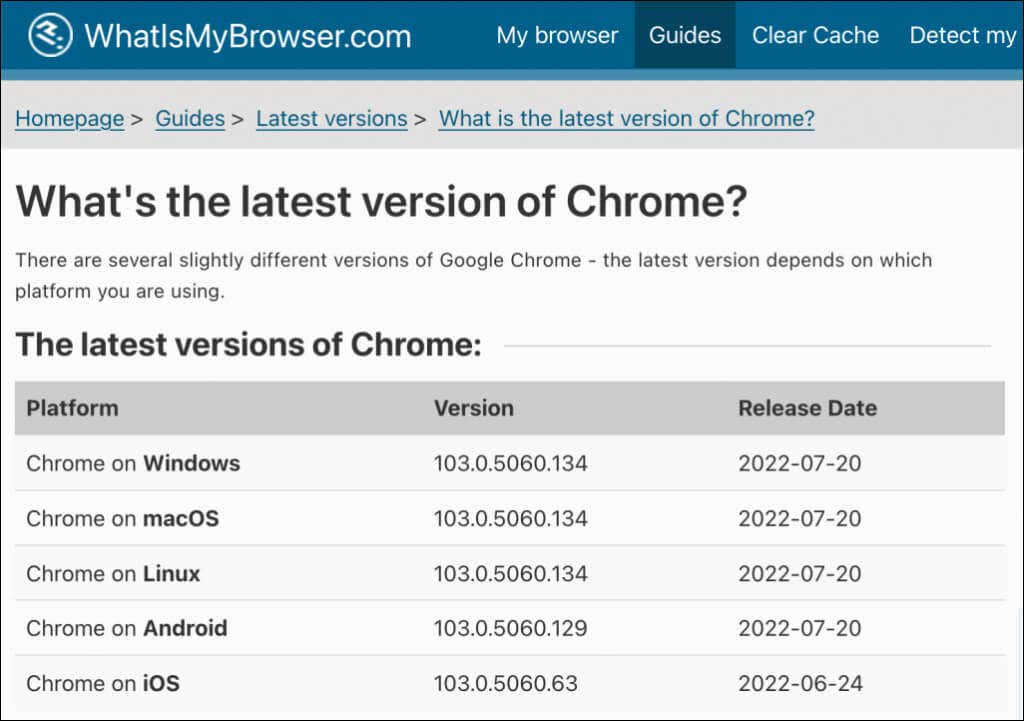
Если версия браузера вашего устройства отличается от той, что указана в отчете WhatIsMyBrowser, немедленно обновите Google Chrome.
.